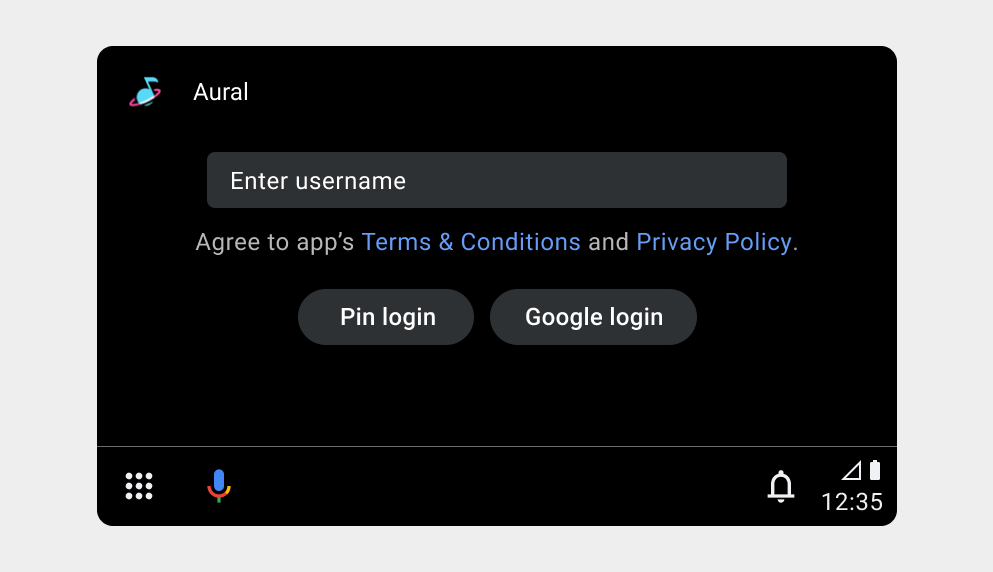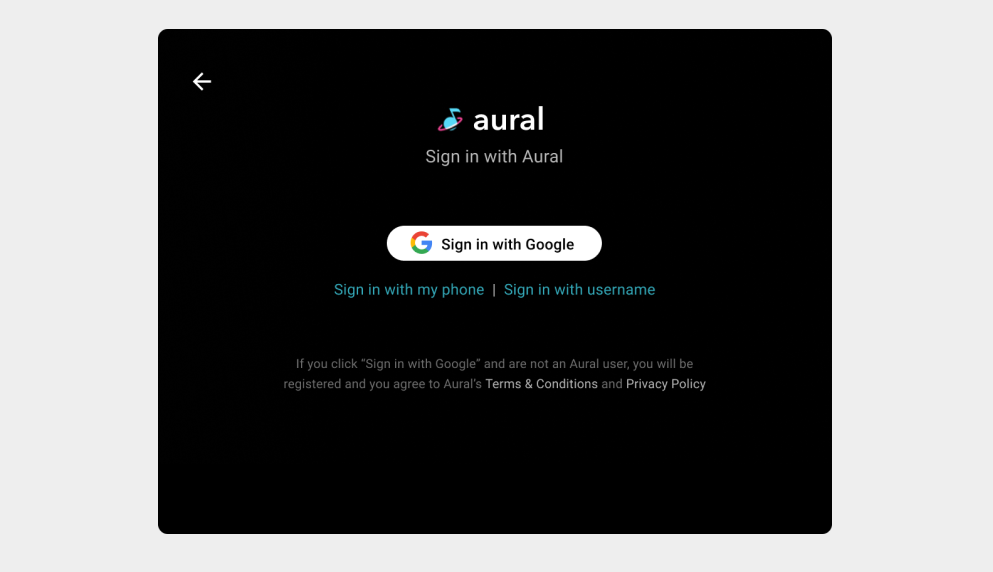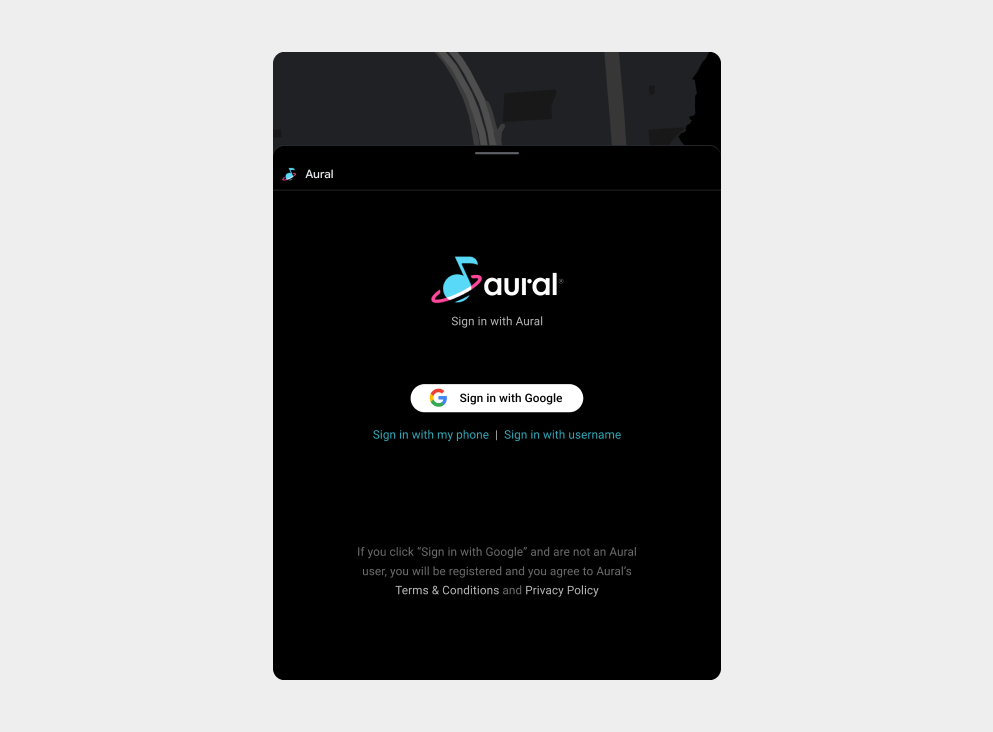สร้างโฟลว์การลงชื่อเข้าใช้
จัดทุกอย่างให้เป็นระเบียบอยู่เสมอด้วยคอลเล็กชัน
บันทึกและจัดหมวดหมู่เนื้อหาตามค่ากำหนดของคุณ
ขั้นตอนการลงชื่อเข้าใช้ที่ออกแบบมาสำหรับหน้าจอรถยนต์ไม่ได้มีความสำคัญเท่ากับใน Android Auto
เนื่องจากแอปจะฉายจากโทรศัพท์ที่มีประสบการณ์การลงชื่อเข้าใช้ของตัวเองอยู่แล้ว
การลงชื่อเข้าใช้จะใช้ได้ขณะจอดรถเท่านั้น เพื่อลดสิ่งรบกวนสำหรับผู้ขับขี่
คุณสร้างขั้นตอนการลงชื่อเข้าใช้สำหรับหน้าจอรถยนต์ได้โดยใช้เทมเพลตจาก Car
App Library ซึ่งได้รับการเพิ่มประสิทธิภาพสำหรับยานพาหนะ
กระบวนการออกแบบประกอบด้วยงานต่อไปนี้
- เลือกวิธีการลงชื่อเข้าใช้หลักและวิธีการสำรองจากวิธีการลงชื่อเข้าใช้ที่มี
- วางแผนโฟลว์งาน โดยออกแบบลำดับเทมเพลตเพื่อนำผู้ใช้
ผ่านงานการลงชื่อเข้าใช้ เช่น ลงชื่อเข้าใช้แอปขณะจอดรถ
- ตรวจสอบความสามารถในการใช้งาน เพื่อให้มั่นใจว่าโฟลว์ที่วางแผนไว้เป็นไปตามข้อกำหนด UX สำหรับไลบรารีแอป Android สำหรับรถยนต์
ดูข้อมูลเพิ่มเติมเกี่ยวกับการออกแบบด้วยเทมเพลตได้ที่ภาพรวมของเทมเพลต
ตัวอย่างการลงชื่อเข้าใช้
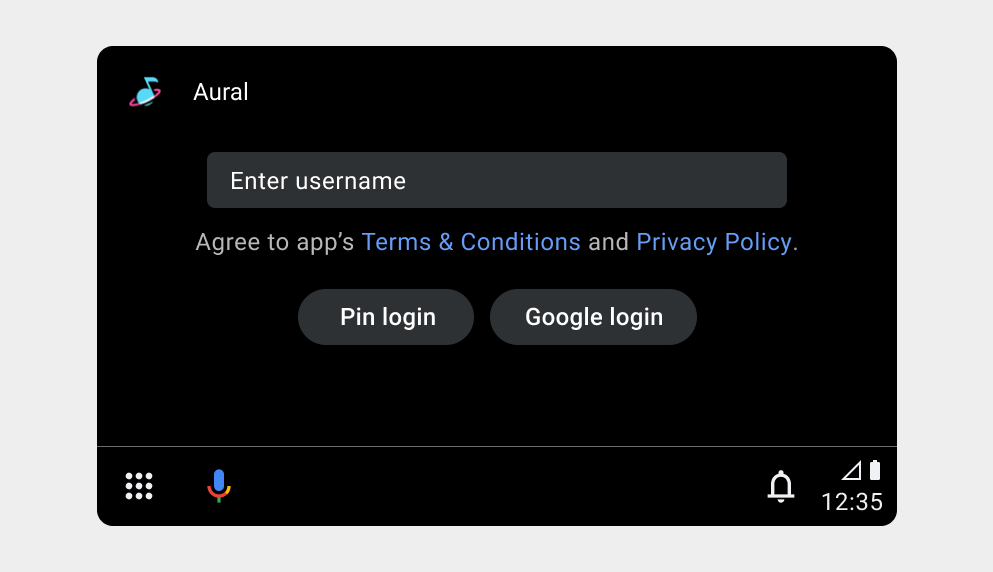 ตัวอย่างนี้แสดง 2 วิธีที่ผู้ใช้สามารถยืนยันตัวตน (Android Auto)
ตัวอย่างนี้แสดง 2 วิธีที่ผู้ใช้สามารถยืนยันตัวตน (Android Auto)
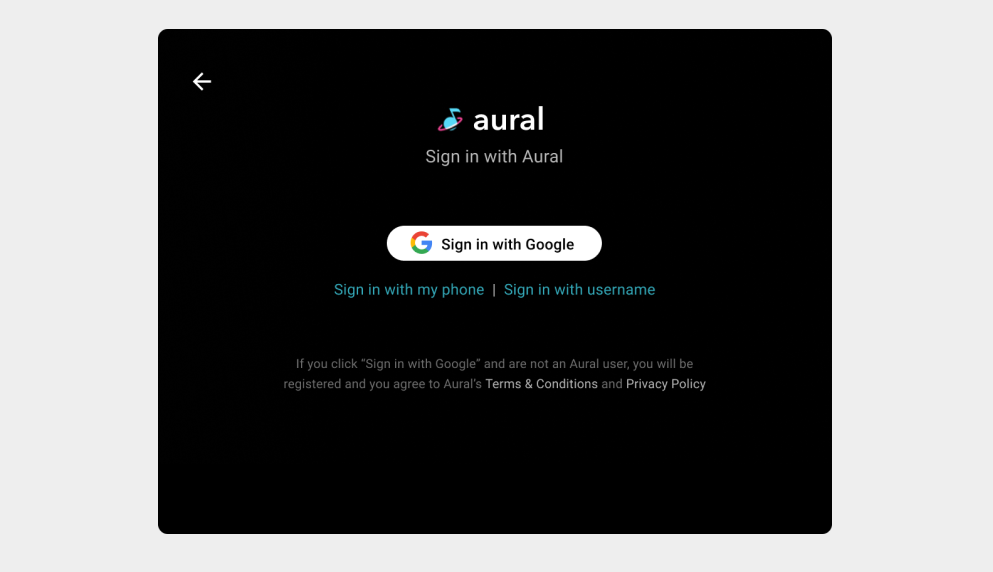 ตัวอย่างนี้แสดงการลงชื่อเข้าใช้ด้วยบัญชี Google หรืออีก 2 ตัวเลือก (AAOS)
ตัวอย่างนี้แสดงการลงชื่อเข้าใช้ด้วยบัญชี Google หรืออีก 2 ตัวเลือก (AAOS)
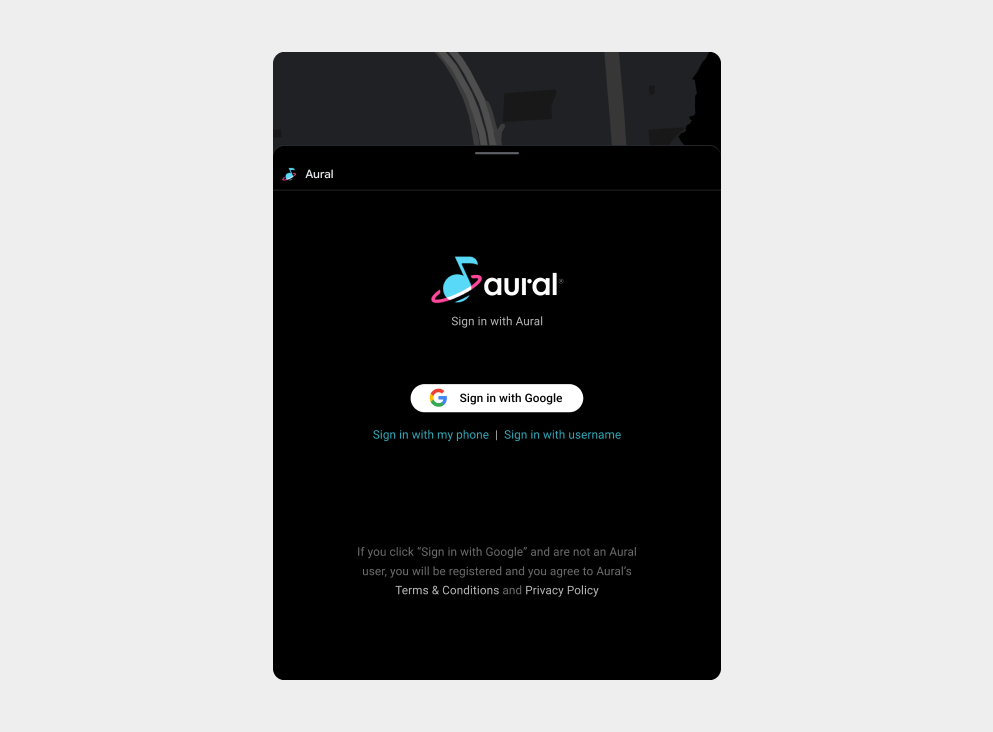 ตัวอย่างนี้แสดงการลงชื่อเข้าใช้ด้วย Google หรืออีก 2 ตัวเลือก
(AAOS)
ตัวอย่างนี้แสดงการลงชื่อเข้าใช้ด้วย Google หรืออีก 2 ตัวเลือก
(AAOS)
ข้อกำหนดในการลงชื่อเข้าใช้
ข้อกำหนดในส่วนนี้เกี่ยวข้องกับวิธีที่การลงชื่อเข้าใช้ควรทำงานเพื่อให้ใช้งานได้ดีที่สุดใน Android Automotive OS
| ระดับข้อกำหนด |
ข้อกำหนด |
| ควร |
คุณควรทำดังนี้
- แสดงการลงชื่อเข้าใช้ด้วย Google เป็นตัวเลือกหลักหากแอปและระบบ
รองรับ
- แสดงการลงชื่อเข้าใช้ด้วยหมายเลขโทรศัพท์ (หากรองรับ) เป็นตัวเลือกหลักหากแอป
และระบบไม่รองรับการลงชื่อเข้าใช้ด้วย Google
- ตั้ง PIN สำหรับการลงชื่อเข้าใช้โทรศัพท์ให้มีความยาวไม่เกิน 8 หลัก
- สำหรับการลงชื่อเข้าใช้แบบมาตรฐาน ให้ป้อนชื่อผู้ใช้และรหัสผ่านแยกกันใน
2 ขั้นตอน
- ใส่ป้ายกำกับในช่องป้อนข้อมูล (ป้อนรหัสผ่าน) และแสดงป้ายกำกับไว้
ที่ใดที่หนึ่งบนหน้าจอหลังจากที่ผู้ใช้เริ่มพิมพ์
- ให้ผู้ใช้แสดงรหัสผ่าน (ซึ่งโดยทั่วไปจะซ่อนอยู่) ขณะพิมพ์
- ให้คำแนะนำในการเข้าถึงชื่อผู้ใช้หรือรหัสผ่านที่ลืม
- ระบุวิธีสร้างบัญชี
|
| MAY |
คุณอาจทำสิ่งต่อไปนี้ได้
- ระบุการลงชื่อเข้าใช้แอปมาตรฐาน (ชื่อผู้ใช้และรหัสผ่าน) เป็นตัวเลือกหลัก
หากไม่รองรับทั้งการลงชื่อเข้าใช้ด้วย Google และการลงชื่อเข้าใช้ด้วยโทรศัพท์
- ระบุการลงชื่อเข้าใช้ด้วยโทรศัพท์ การลงชื่อเข้าใช้แบบมาตรฐาน หรือทั้ง 2 อย่างเป็นตัวเลือกสำรอง
เมื่อการลงชื่อเข้าใช้ด้วย Google เป็นตัวเลือกหลัก
- ระบุการลงชื่อเข้าใช้แบบมาตรฐานเป็นตัวเลือกสำรองเมื่อการลงชื่อเข้าใช้ด้วยโทรศัพท์เป็นตัวเลือกหลัก
|
ตัวอย่างเนื้อหาและโค้ดในหน้าเว็บนี้ขึ้นอยู่กับใบอนุญาตที่อธิบายไว้ในใบอนุญาตการใช้เนื้อหา Java และ OpenJDK เป็นเครื่องหมายการค้าหรือเครื่องหมายการค้าจดทะเบียนของ Oracle และ/หรือบริษัทในเครือ
อัปเดตล่าสุด 2025-09-06 UTC
[[["เข้าใจง่าย","easyToUnderstand","thumb-up"],["แก้ปัญหาของฉันได้","solvedMyProblem","thumb-up"],["อื่นๆ","otherUp","thumb-up"]],[["ไม่มีข้อมูลที่ฉันต้องการ","missingTheInformationINeed","thumb-down"],["ซับซ้อนเกินไป/มีหลายขั้นตอนมากเกินไป","tooComplicatedTooManySteps","thumb-down"],["ล้าสมัย","outOfDate","thumb-down"],["ปัญหาเกี่ยวกับการแปล","translationIssue","thumb-down"],["ตัวอย่าง/ปัญหาเกี่ยวกับโค้ด","samplesCodeIssue","thumb-down"],["อื่นๆ","otherDown","thumb-down"]],["อัปเดตล่าสุด 2025-09-06 UTC"],[],[]]